'>
Paladini nastavlja rušiti usred igre? Nisi sam! Mnogi igrači to prijavljuju. Ali dobra vijest je da to možete popraviti. Evo popisa rješenja koja su se pokazala korisnima mnogim igračima.
Zašto je Paladini nastaviti rušiti?
Iz nekoliko razloga možete naići na probleme rušenja. Uobičajeni uzroci pada sustava su hardverski problemi, nekompatibilni upravljački programi, oštećene datoteke igara ili pregrijavanje. Osim toga, istodobno pokretanje više programa na računalu može usmjeriti vaše resurse i uzrokovati neuspjeh igre, ali ne brinite. U nastavku provjerite rješenja.
Provjerite zadovoljava li vaše računalo minimalne sistemske zahtjeve
Za pokretanje moraju biti ispunjeni minimalni zahtjevi sustava Paladini glatko, inače ćete vjerojatno naići na probleme u igrama poput smrzavanja, zaostajanja i rušenja. Dakle, prije nego što započnete rješavanje problema, provjerite ispunjava li vaše računalo minimalne sistemske zahtjeve:
| THE: | Windows 7 64-bitni ili noviji |
| Procesor: | Core 2 Duo 2,4 GHz ili Athlon X2 2,7 GHz |
| Grafika: | Nvidia GeForce 8800 GT |
| Memorija: | 4 GB RAM-a |
| Pohrana: | 30 GB dostupnog prostora |
Kako popraviti Paladini padanje?
Možda ih nećete morati probati sve; samo se probijte po popisu dok ne pronađete onu koja vam daje trik.
- Ažurirajte svoj grafički upravljački program
- Ukinuti nepotrebne pozadinske programe
- Pokrenite Paladins kao administrator
- Provjerite cjelovitost datoteka s igrama
- Postavite plan napajanja računala na Visoke performanse
- Prilagodite virtualnu memoriju
- Provjerite ima li ažuriranja za Windows
- Ponovo instalirajte Steam
Popravak 1: Ažurirajte grafički upravljački program
The Paladini Problem s padom najvjerojatnije će se dogoditi ako upotrebljavate pogrešan grafički upravljački program ili je zastario. Dakle, ažuriranje vašeg grafičkog upravljačkog programa uvijek bi trebalo biti vaša opcija za kretanje kada nešto pođe po zlu s vašom igrom. To možete učiniti na dva načina:
- 1. opcija - Ručno preuzmite i instalirajte upravljački program
- Opcija 2 - Automatski ažurirajte upravljački program za grafiku
1. opcija - Ručno preuzmite i instalirajte upravljački program
Proizvođač vaše grafičke kartice stalno ažurira upravljački program. Da biste dobili najnoviji ispravan upravljački program, morate otići na web mjesto proizvođača, pronaći upravljački program koji odgovara vašem specifičnom okusu verzije sustava Windows (na primjer, 32-bitni Windows) i ručno preuzeti upravljački program.
Nakon što preuzmete ispravan upravljački program za svoj sustav, dvaput kliknite preuzetu datoteku i slijedite upute na zaslonu za instaliranje upravljačkog programa.
Opcija 2 - Automatski ažurirajte upravljački program za grafiku
Ako nemate vremena, strpljenja ili računalnih vještina za ručno ažuriranje upravljačkog programa grafike, to možete učiniti automatski pomoću Vozač jednostavno .
Driver Easy automatski će prepoznati vaš sustav i pronaći odgovarajući upravljački program za njega. Ne morate točno znati na kojem sustavu radi vaše računalo, ne trebate riskirati preuzimanje i instaliranje pogrešnog upravljačkog programa i ne trebate brinuti hoćete li pogriješiti prilikom instalacije.
Možete automatski ažurirati upravljačke programe pomoću BESPLATNE ili Pro verzije Driver Easy. Ali s verzijom Pro potrebna su samo 2 klika:
1) preuzimanje datoteka i instalirajte Driver Easy.
2) Pokrenite Driver Easy i kliknite Skeniraj sada dugme. Zatim će Driver Easy skenirati vaše računalo i otkriti sve upravljačke programe.

3) Klik Ažuriraj sve za automatsko preuzimanje i instaliranje ispravne verzije programa svi upravljačke programe koji nedostaju ili su zastarjeli u vašem sustavu (za to je potreban Pro verzija - od vas će se zatražiti nadogradnja kada kliknete Ažuriraj sve).
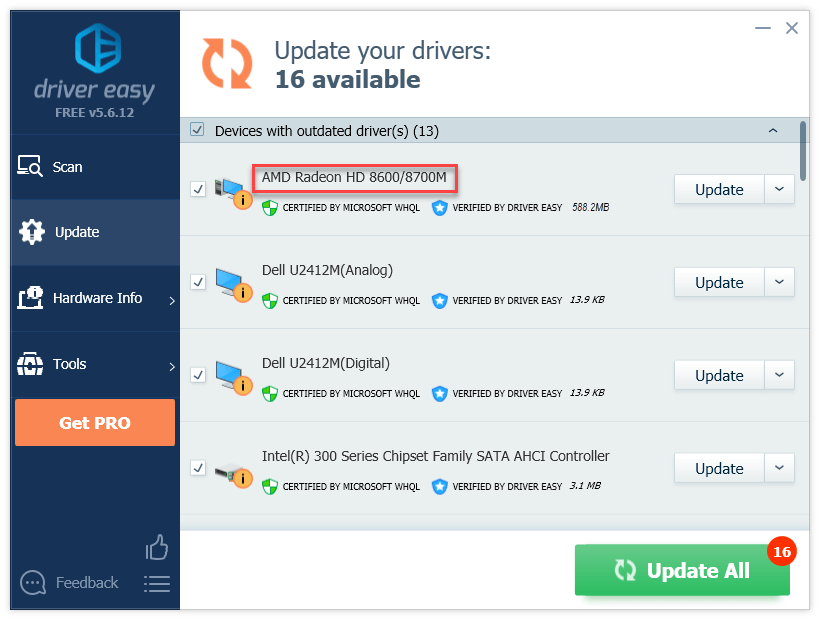
Ako trebate pomoć, kontaktirajte Tim za podršku vozača Easy na support@drivereasy.com .
4) Ponovo pokrenite računalo i igru.
Ako ovo nije riješilo problem, krenite dalje i pokušajte sljedeće popraviti.
Popravak 2: Završite nepotrebne pozadinske programe
Neki programi koji se izvode u pozadini mogu se sukobiti sa Steamom ili Paladini , što uzrokuje pad problema. Dakle, trebali biste zatvoriti nepotrebne programe tijekom igranja. Evo kako to učiniti:
Ako koristite Windows 7 ...
1) Desnom tipkom miša kliknite traku zadataka i odaberite Pokrenite upravitelj zadataka .
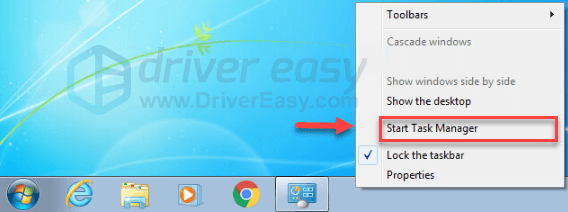
2) Pritisnite Procesi tab. Zatim provjerite trenutnu vrijednost Korištenje CPU-a i memorije kako biste vidjeli koji procesi najviše troše vaše resurse.
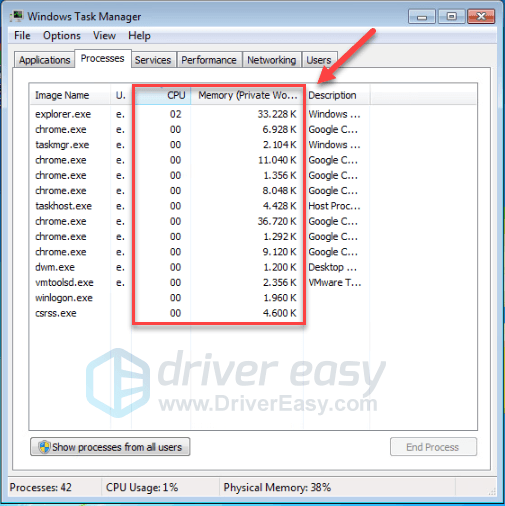
3) Desnom tipkom miša kliknite postupak koji želite završiti i odaberite Završi stablo procesa .
Ne zatvarajte nijedan program koji vam nije poznat. To može biti presudno za rad vašeg računala.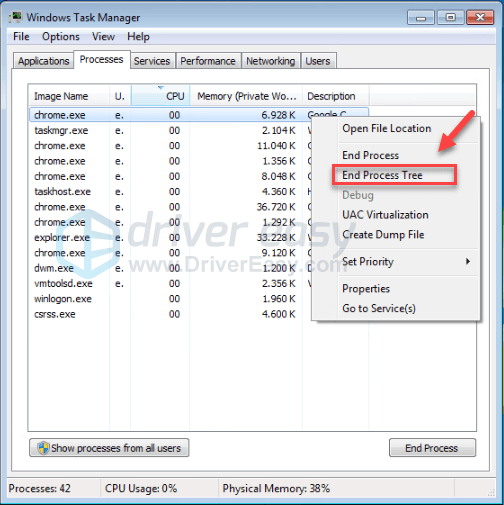
Pokušajte pokrenuti Paladini još jednom da vidimo je li ovo riješilo vaš problem. Ako ne, pokušajte popraviti 3 , dolje.
Ako koristite Windows 8 ili 10 ...
1) Desnom tipkom miša kliknite traku zadataka i odaberite Upravitelj zadataka .

2) Provjerite svoju struju Korištenje CPU-a i memorije kako biste vidjeli koji procesi najviše troše vaše resurse.
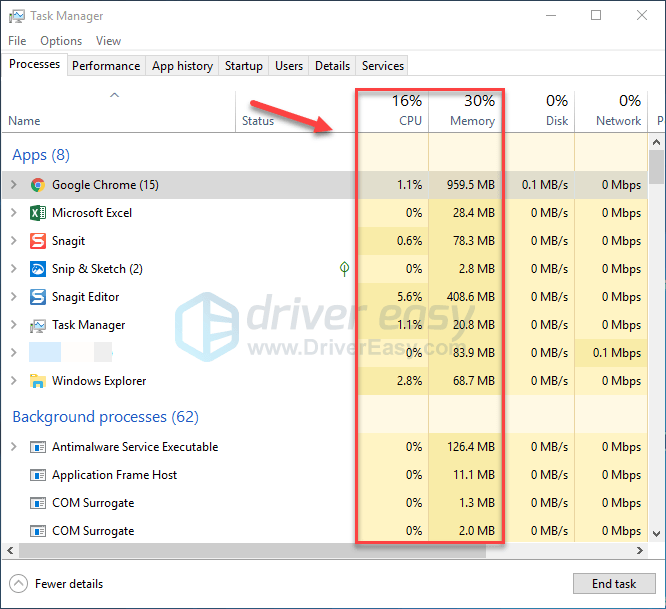
3) Desnom tipkom miša kliknite postupak koji želite završiti i odaberite Završni zadatak .
Ne zatvarajte nijedan program koji vam nije poznat. To može biti presudno za rad vašeg računala.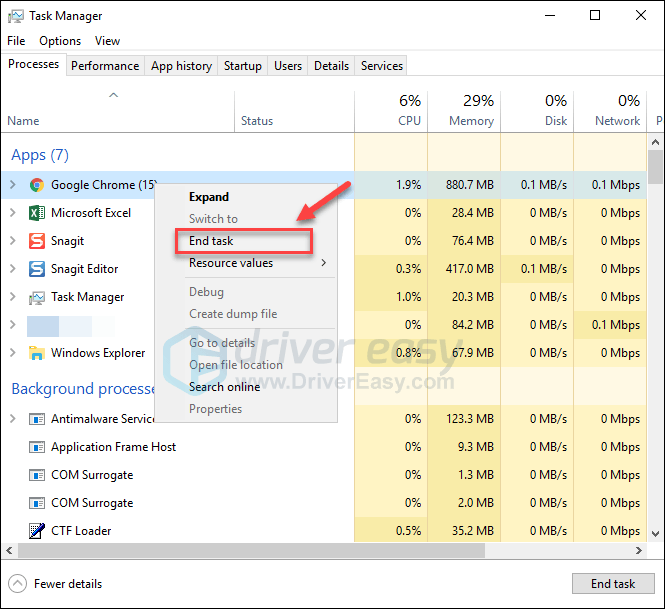
Pokušajte pokrenuti Paladini da vidim radi li sada ispravno. Ako se problem nastavi, provjerite sljedeće rješenje.
Popravak 3: Trčanje Paladini kao administrator
Windows prema zadanim postavkama pokreće programe u korisničkom načinu rada. U ovom načinu rada, Paladini možda neće moći pristupiti određenim datotekama igara. Da vidim je li to uzrok Paladini padne, pokušajte pokrenuti igru kao administrator da biste joj omogućili pristup s visokim integritetom. Slijedite upute u nastavku:
1) Ako sada koristite Steam, desnom tipkom miša kliknite Ikona pare na programskoj traci i odaberite Izlaz .
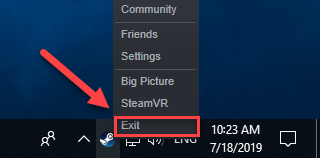
2) Desnom tipkom miša kliknite Ikona pare i odaberite Pokreni kao administrator .
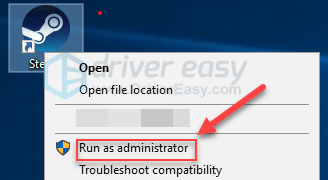
3) Klik Da .
4) Pokreni Paladini iz Steama.
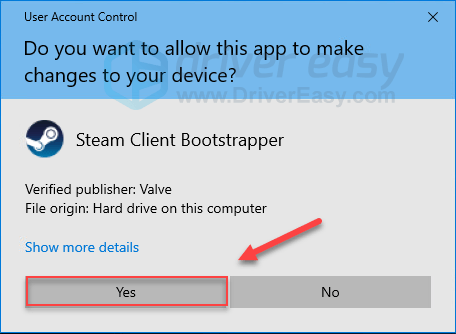
Nadam se da je ovo uspjelo za vas. Ako vam se igra ponovo sruši, nastavite sa sljedećim popravkom.
Popravak 4: Provjerite cjelovitost datoteka s igrama
Vjerojatno ćete naletjeti na problem rušenja Paladini kada je određena datoteka igre oštećena ili nedostaje. Da biste to popravili, pokušajte provjeriti cjelovitost datoteka igara na Steamu. Evo kako to učiniti:
1) Pokreni Steam.
2) Klik KNJIŽNICA .

3) Desni klik Paladini i odaberite Svojstva .
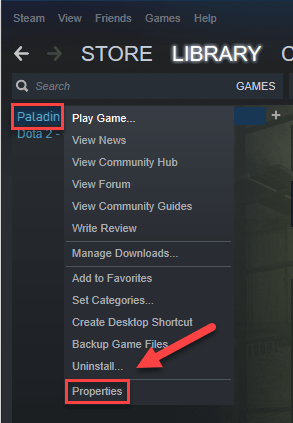
4) Pritisnite LOKALNE DATOTEKE karticu, a zatim kliknite PROVJERITE INTEGRITET DATOTEKA IGRA .
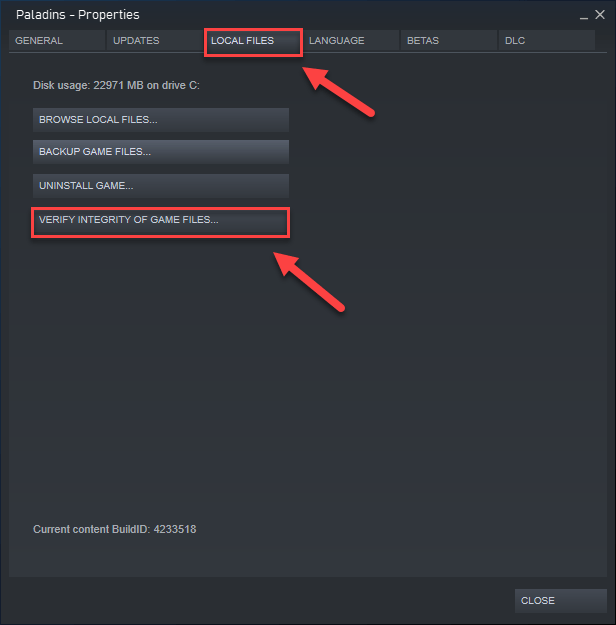
5) To bi moglo potrajati nekoliko minuta. Pričekajte da postupak bude dovršen. (Steam će popraviti oštećene datoteke ako ih otkrije.) Zatim ponovo pokrenite igru da biste testirali problem.
Ako Paladini ponovno padne, a zatim pokušajte sa sljedećim popravkom.
Popravak 5: Postavite plan napajanja računala na Visoke performanse
Plan napajanja na svim računalima je prema zadanim postavkama postavljen na uravnotežen. Dakle, računalo se ponekad može automatski usporiti radi uštede energije i razloga Paladini sudariti se.
Ako vam je to problem, morat ćete promijeniti plan napajanja u High Performance. Slijedite upute u nastavku:
1) Na tipkovnici pritisnite tipku Windows logotip tipka i tip kontrolirati . Zatim kliknite Upravljačka ploča .
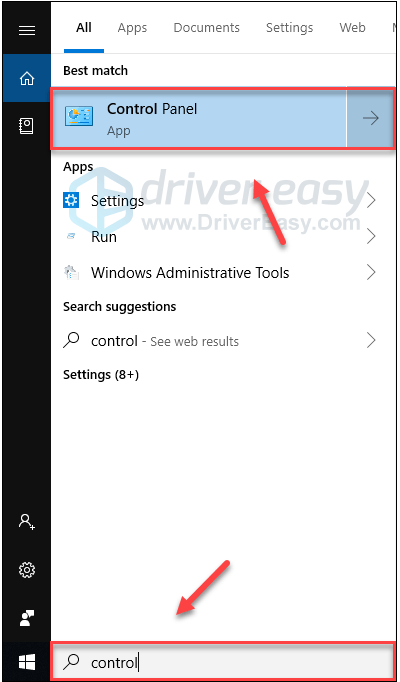
2) Pod, ispod Pregled po, klik Velike ikone .
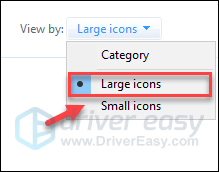
3) Odaberi Opcije napajanja.

4) Odaberi Visoke performanse .
Koje su razlike?Uravnoteženo: Uravnoteženo automatski prilagodite brzinu procesora u skladu s potrebama vašeg računala.
Visoke performanse: Način visokih performansi održava vaše računalo velikom brzinom većinu vremena. Imajte na umu da će vaše računalo stvarati više topline u načinu visokih performansi.
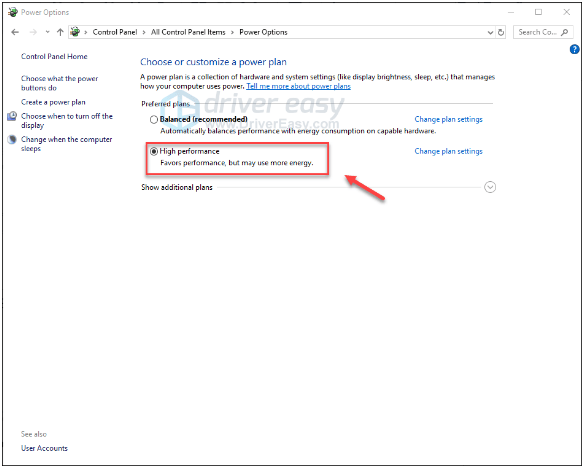
5) Ponovo pokrenite računalo i igru.
Ovo bi trebalo popraviti Paladini rušeći se. Ako nije, prijeđite na popravak u nastavku.
Popravak 6: Prilagodite virtualnu memoriju
Virtualna memorija je u osnovi produžetak fizičke memorije vašeg računala. To je kombinacija RAM-a i dijela vašeg tvrdog diska. Ako računalu ponestane RAM-a tijekom intenzivnog zadatka, Windows će uroniti u virtualnu memoriju za privremenu pohranu datoteka. Ako veličina vaše virtualne memorije nije dovoljno velika za spremanje privremenih datoteka, vaši programi poput Paladini vjerojatno će se srušiti.
Slijedite upute u nastavku da biste prilagodili veličinu virtualne memorije i provjerili uzrokuje li to vaš problem:
1) Na tipkovnici pritisnite tipku Windows logotip tipka i tip napredne postavke sistema.
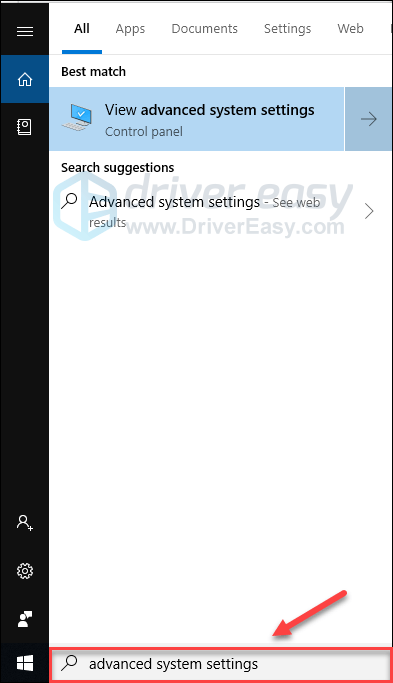
2) Klik Pogledajte napredne postavke sustava.
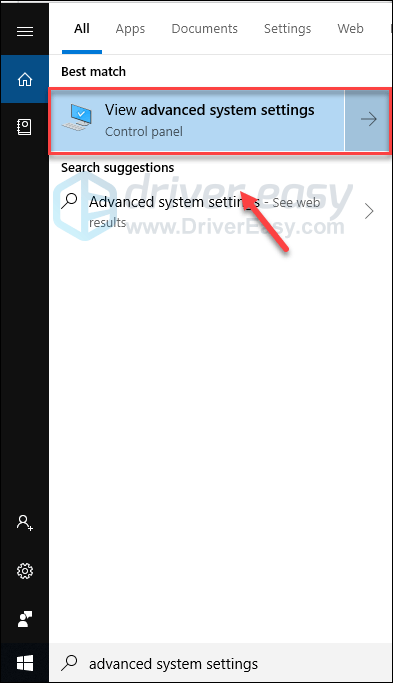
3) Klik Postavke .
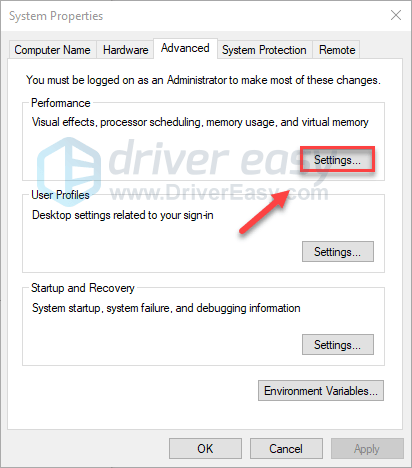
4) Pritisnite Napredna karticu, a zatim kliknite Promijeniti .
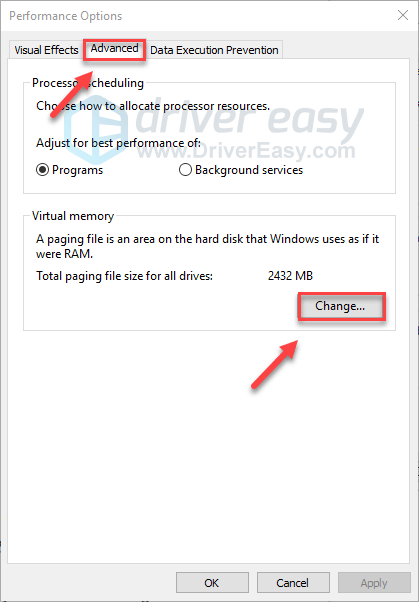
5) Poništite okvir pored Automatski upravlja veličinom datoteke straničenja za sve pogone .
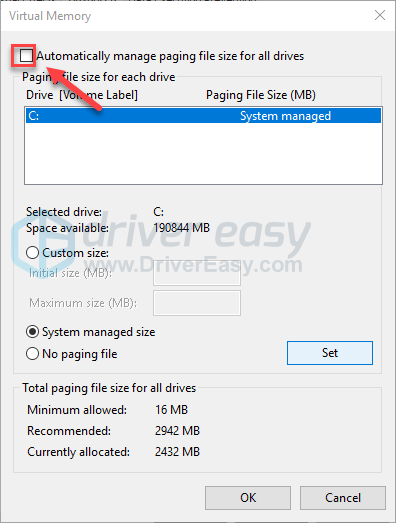
6) Kliknite svoj C pogon .
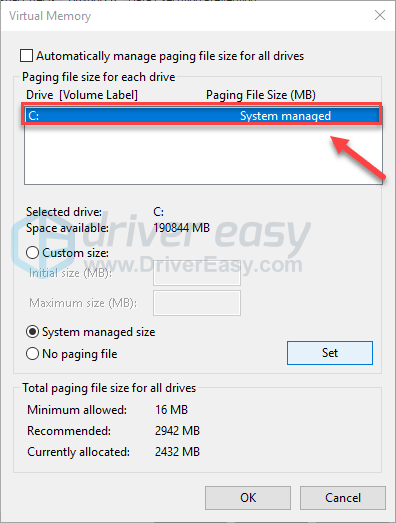
7) Kliknite gumb opcije pored Veličina po izboru , a zatim unesite 4096 u okviru za tekst pored Početna veličina (MB) i Maksimalna veličina (MB) .
Microsoft preporučuje da virtualnu memoriju postavite tri puta veću od veličine fizičke memorije (RAM) ili 4 GB (4096M), ovisno o tome što je veće.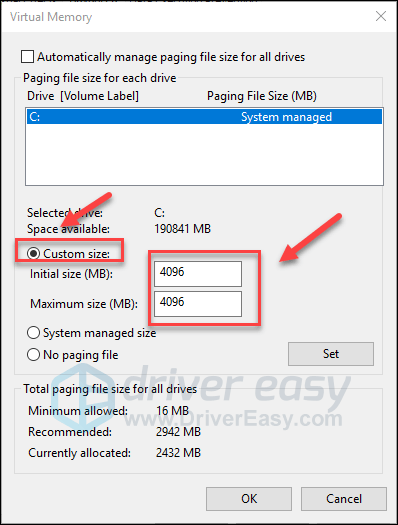
8) Klik Postavi , a zatim kliknite u redu .
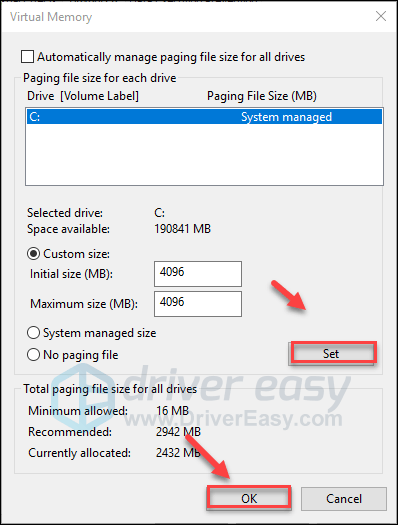
9) Ponovo pokrenite računalo i igru.
Ako Paladini još uvijek se ne može reproducirati, pročitajte i provjerite donji popravak.
Popravak 7: Provjerite ima li ažuriranja za Windows
Ažuriranja sustava Windows mogu rješavati pogreške povezane s hardverom i softverom. Stoga provjerite jeste li instalirali sva nova ažuriranja sustava Windows kako biste ih zadržali Paladini trčanje glatko. Evo kako to učiniti:
1) Na tipkovnici pritisnite tipku Windows logotip ključ. Zatim upišite Windows Update i odaberite Postavke Windows Update .

2) Klik Provjerite ima li ažuriranja, a zatim pričekajte da Windows automatski preuzme i instalira ažuriranja.
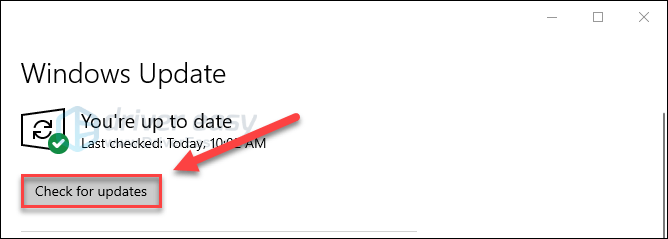
Po završetku ažuriranja ponovo pokrenite računalo, a zatim pokušajte pokrenuti Paladini opet. Ako se problem s padom ponovi, pokušajte riješiti dolje.
Popravak 8: Ponovno instalirajte Steam
Ako vam nijedan od gornjih popravaka nije uspio, ponovna instalacija Steama vrlo je vjerojatno rješenje vašeg problema. Evo kako to učiniti:
1) Desnom tipkom miša kliknite Ikona pare i odaberite Otvorite mjesto datoteke .

2) Desnom tipkom miša kliknite steamapps mapu i odaberite Kopirati . Zatim stavite kopiju na drugo mjesto da biste je izradili.
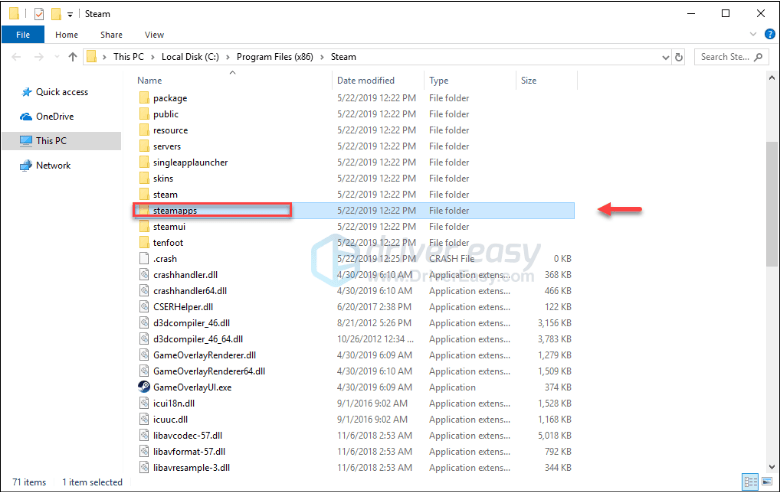
3) Na tipkovnici pritisnite tipku Windows logotip tipka i tip kontrolirati . Zatim kliknite Upravljačka ploča .
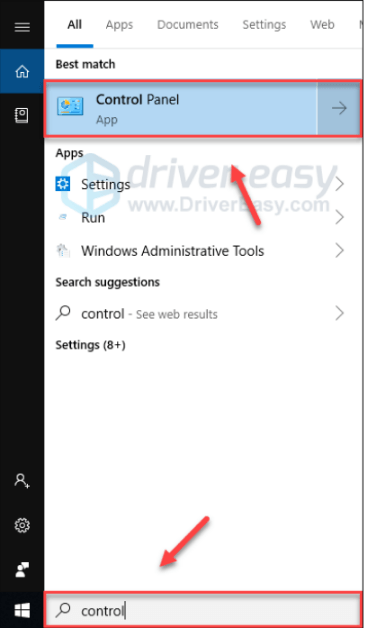
4) Pod, ispod Pregled po , Odaberi Kategorija. Zatim odaberite Deinstalirajte program .
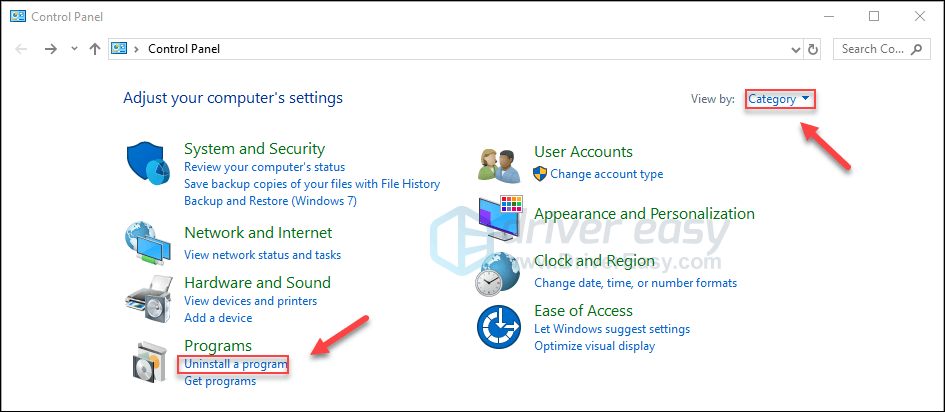
5) Desni klik Na pari , a zatim kliknite Deinstaliraj . Zatim pričekajte da postupak bude dovršen.
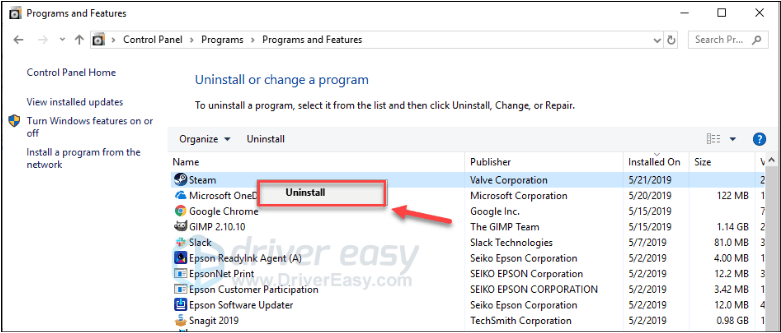
6) preuzimanje datoteka i instalirajte Steam.
7) Desnom tipkom miša kliknite Ikona pare i odaberite Otvorite mjesto datoteke .

8) Premjestite sigurnosnu kopiju steamapps mapu koju ste stvorili prije na svoje trenutno mjesto u direktoriju.
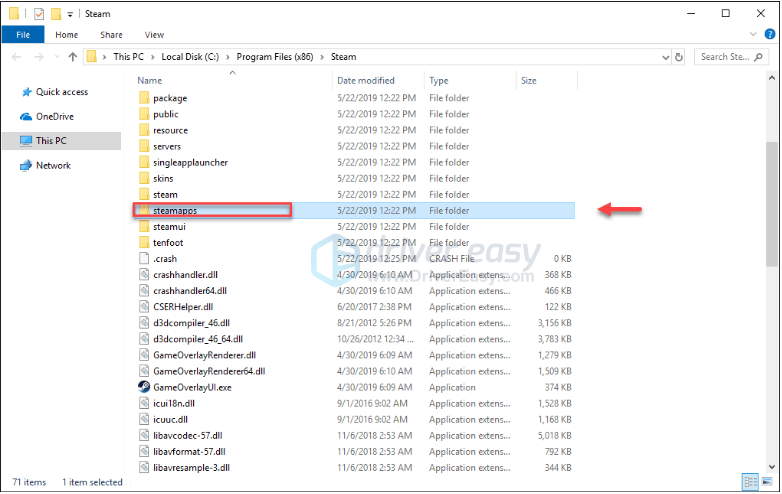
Nadam se da možete igrati Paladini bez rušenja sada! Uživajte u svojoj igri! Ako imate pitanja ili prijedloga, slobodno ostavite komentar u nastavku.

![[RJEŠENO] F1 2021 FPS pada na PC-u](https://letmeknow.ch/img/knowledge/05/f1-2021-fps-drops-pc.jpg)




